簡報遮罩
在製作簡報時,為了打造出功能不同的投影片,我很喜歡使用「遮罩」這項小工具。
因為它不僅製作簡單,甚至能夠為原本平淡的投影片,創造出各種不同的效果。
因此在這一期的文章裡,我們會帶來「遮罩的三大功能」以及它的製作方法。

功能一:補充說明

遮罩的第一個功能就是補充說明。如果在這張投影片中有同一主題的內容
但你覺得它沒那麼重要,而且版面塞不下時,你就可以透過遮罩補充說明。
功能二:結論與重點
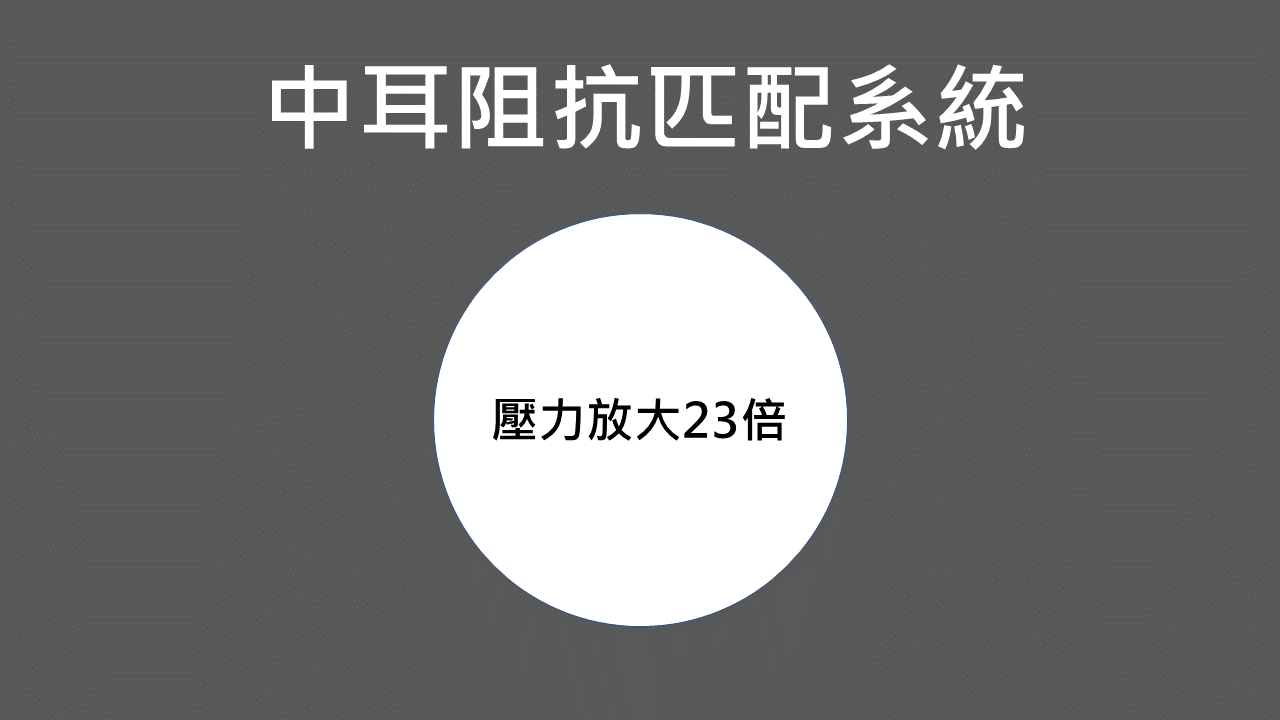
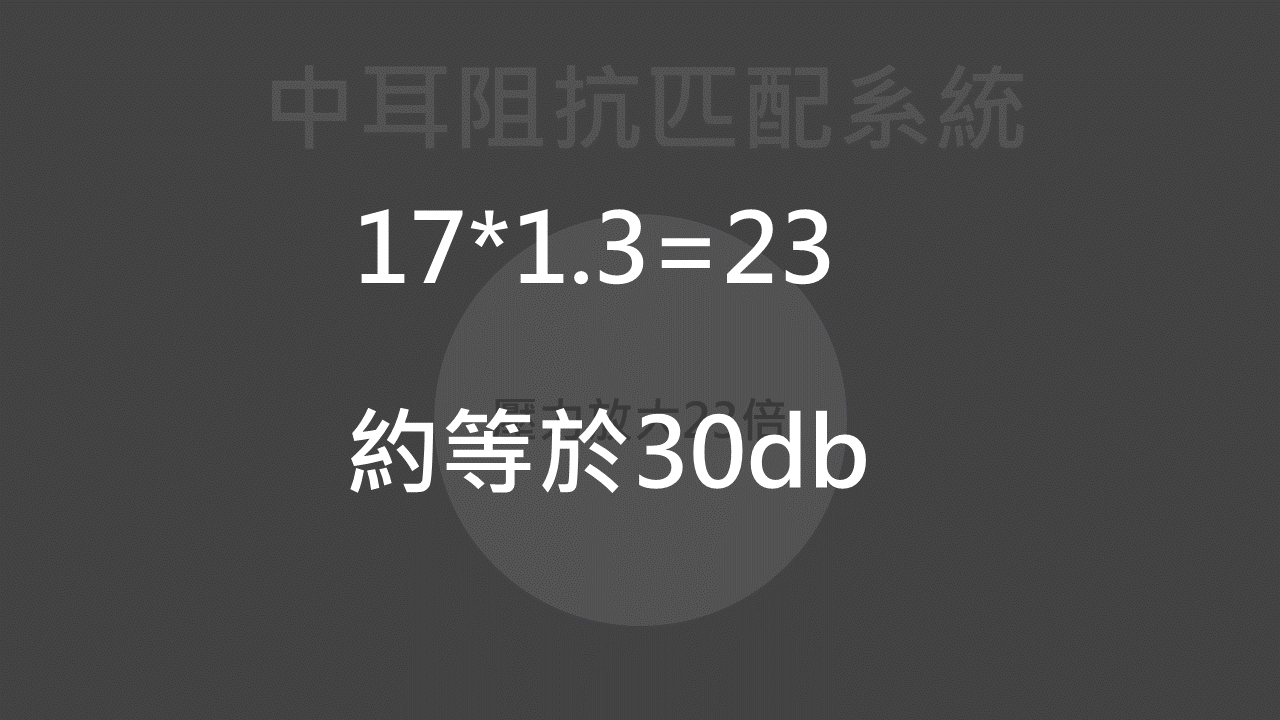
有時候你在簡報中會放入一個比較複雜的圖表或敘述
這時你就可以製作一個遮罩,把你想要強調的重點或結論放在上面
讓觀眾直接了解這張投影片的關鍵。
功能三:連接內容
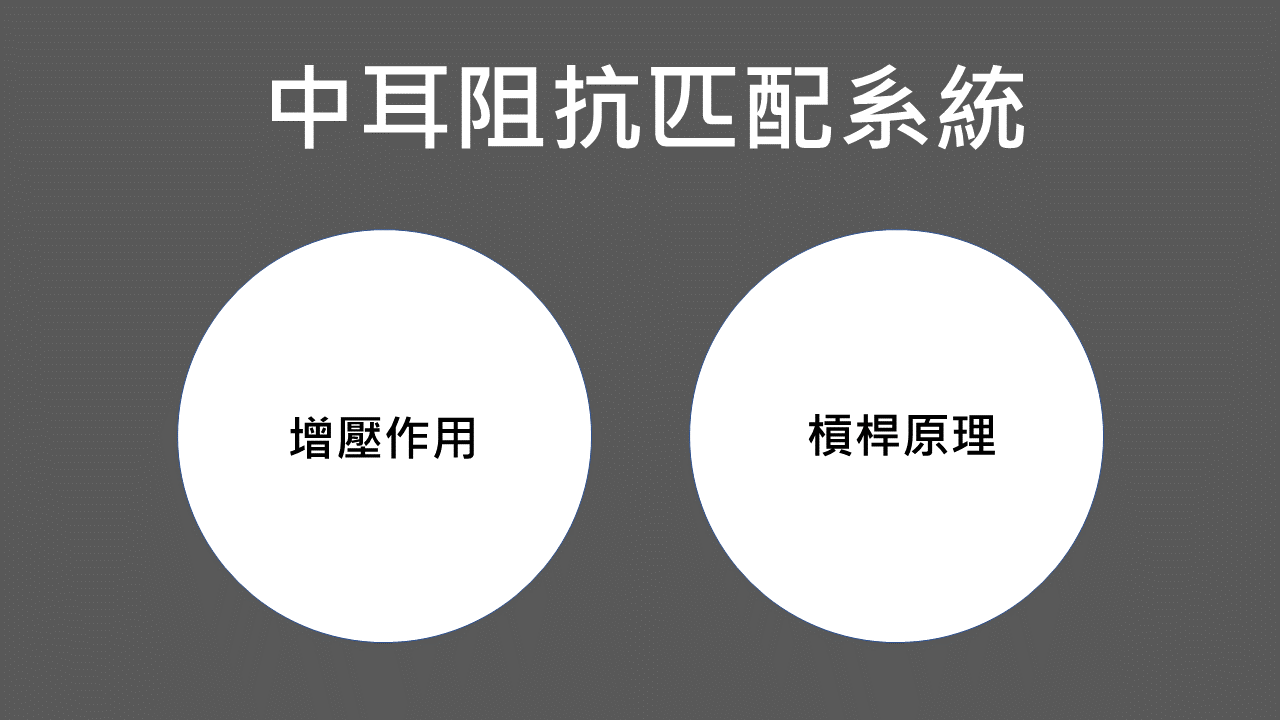
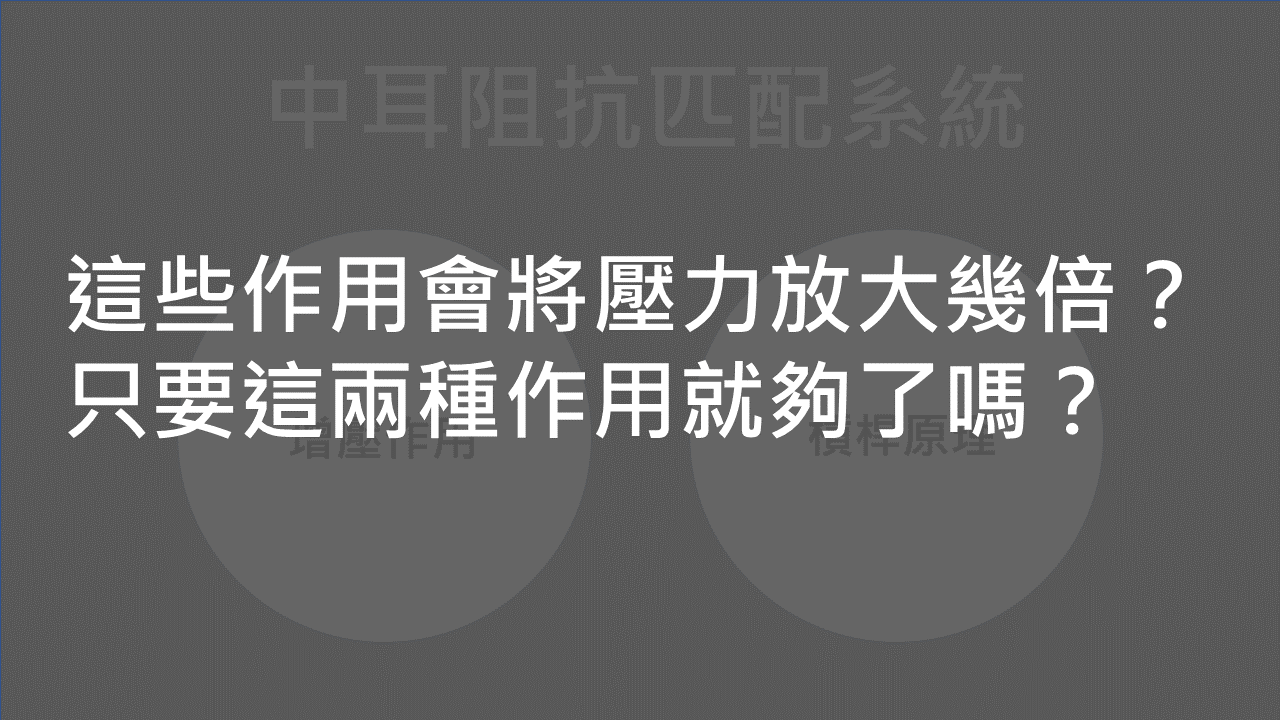
除此之外,遮罩也有「連結投影片」的作用。
最常見的方式就是像上圖,在遮罩上放一個問句
引起觀眾好奇心,順便連接你接下來的內容。
製作三步驟
步驟一:複製投影片
步驟二:拉出一個和畫面等大的矩形
步驟三:調整矩形的透明度與顏色
透明度:7-10 %左右、顏色:深色為主
步驟四:製作文字方塊,放到遮罩上
步驟五:套入「淡出」特效
結語
「遮罩」真的是我在製作投影片時最常使用的功能之一
如果你也能在下次製作時嘗試放入1-3個遮罩
相信你的版面不僅會更乾淨,也能讓整場簡報更加吸引人。
【你可能也會喜歡】
不想要套制式的模板:
想要增進簡報排版能力:
想要了解簡報架構:
推薦教學資源:
